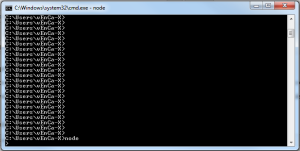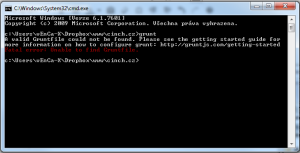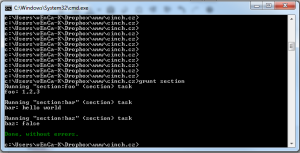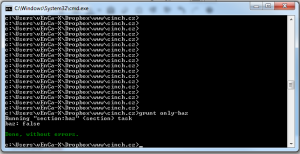Instalace
- Nainstalovat Node.js https://nodejs.org/en/
- Po nainstalovaná Node.js začnou v příkazové řádce fungovat příkazy:
node –version
npm –v - Nainstalujeme Angular CLI: npm install -g @angular/cli
Po nainstalování začne fungovat příkaz zobrazující verzi Angular CLI:
ng –version
První aplikace – Hello world
Skelet první aplikace vygenerujeme příkazem:
ng new hello-world
Budeme dotázání, zda chceme použít knihovnu Angular routing a jaký stylesheet chceme použít pro stylování (SCSS, Sass, Less, Stylus). Stačí potvrdit předpřipravené hodnoty, nebo vyberte to co umíte.
Pří kazové řádce vstoupíme do složky s vytvořeným projektem:
cd hello-world
Spustíme aplikaci:
ng serve
Aplikace se defaultně spustí na portu 4200. Teď jen do internetového prohlížeče zadáte adresu: http://localhost:4200/ kde rovnou vidíte výsledek.
Pokud chcete aplikaci spustit na jiném portu, provedete to příkazem:
ng serve --port 7777
Úprava kódu
Nyní se můžete vrhnout a úpravu kódu. Všechny úpravy můžete průběžně kontrolovat v internetovém prohlížeči, kde se projevují bez nutnosti ručního obnovení stránky. Skvělé.
Nová komponenta
Pro znovu použitelnost kód který využíváme na několika místech dáváme do komponent. Komponentu vygenerujeme:
ng generate component hero-detail